
Tehtyään LibreOffice 6: n asennus Ubuntuun, joitakin kokoonpanoja on vielä tehtävä saada täydellinen asennus haluamastamme toimistopaketista.
Uno yksi ensimmäisistä vaiheista on kielen vaihtaminen koska oletuskieli on englanti, on ihmisiä, joilla ei ole pienintäkään ongelmaa tässä. Mutta LibreOfficeen on myös muita lisäosia.
Tässä artikkelissa puhutaan joistakin laajennuksista, joita pidämme välttämättöminä paketin osalta minun on kommentoitava, että se on vain henkilökohtainen kokoelma, joten se perustuu vain tavallisimpien integrointiin LibreOfficeen.
Vaihda LibreOffice-kieleksi espanja
Kuten sanoin, joillakin teistä ei ole mitään ongelmaa sen kanssa, mutta niille, jotka haluavat käyttää sovellusta espanjan kielellä joko mukavuuden vuoksi tai koska he ovat juuri aloittaneet sovelluksen käytön, meillä on kaksi tapaa laittaa sviitimme espanjaksi.
Ensimmäinen heistä lataamalla LibreOffice-tiimin tarjoama paketti virallisilta verkkosivuilta linkki on tämä.
Toinen tapa on asentaa käännös Ubuntu-arkistoistaYmmärrän, että tämä paketti on tarkoitettu LibreOffice-versiolle 5, mutta se toimii täydellisesti versiossa 6.
Meidän on vain avattava terminaali ja suoritettava:
sudo apt install libreoffice-l10n-es
Asenna Java LibreOffice-laajennuksille
Ennen kuin aloitat laajennusten kanssa, Java on asennettava järjestelmään, koska monet paketin löytämistä lisäosista tarvitsevat Java-suoritusympäristön asennettavaksi ja toimimaan.
Avaamme päätelaitteen ja suoritamme:
sudo apt install default-jre
Nyt voit halutessasi asentaa kehityspaketin, joka sisältää suoritusympäristön paketin sisällä, tähän kirjoitat vain:
sudo apt install default-jdk
Asenna sanakirja LibreOfficeen
Uno sviitin tärkeimmistä lisäosista Se on sanakirjan integrointi, koska paketilla oletusarvoisesti yleinen, ei ole mitään sellaista kuin täydellinen alueellamme.
Tämän meidän on mentävä LibreOffice-laajennusten viralliselle verkkosivustolle, ollessamme sisällä menemme sanakirjaosioon jaTäältä käytämme hakukonetta alueemme sanakirjan löytämiseen, linkki on tämä.
Minun tapauksessani, joka on Meksikosta, näyttää siltä, että tukea antanut henkilö on lopettanut sen tekemisen eikä laajennusta ole enää saatavana, voimme käyttää seuraava.
Asenna se vetämällä laajennus LibreOffice-sovellukseen ja se asennetaan. Toinen tapa on napsauttaa ladattua laajennusta toissijaisesti, ja valitsemme vaihtoehdon "Avaa toisella sovelluksella" ja etsimme yhtä sarjasta.
Lisää oikeinkirjoituksen ja kieliopin tarkistaja
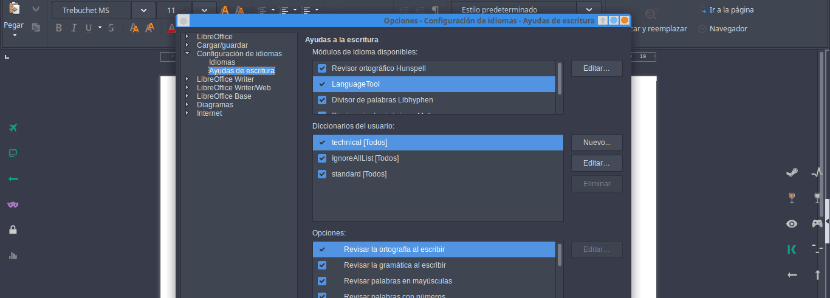
Toinen tarvikkeista, jotka meillä on oltava on oikeinkirjoituksen ja kieliopin tarkistaja, tämä toimii yhdessä sanakirjan kanssa ja se on erittäin hyödyllinen monille meistä, ja otan itseni luetteloon.
Tätä varten on LanguageTool upea työkalu, jota ei ole suunniteltu vain LibreOffice-sovellukselle, sillä on myös oma verkkosivusto, johon voimme liittää tekstin, ja se tuo esiin kirjoitusvirheet sekä kielioppi-ehdotukset.
Laajennus löysimme sen laajennusverkossaParasta siinä on, että se päivitettiin muutama viikko sitten, joten se toimii hyvin.
Lisää tallennustuki eri muodoissa
Meidän on pidettävä tämä mielessäLibreOffice-kehittäjät ovat tehneet kovasti töitä ja lisänneet tukea erilaisille tiedostomuodoille ja että nämä voidaan lukea ja käsitellä paketin sovelluksissa.
Mutta meillä on myös laajennuksia, jotka parantavat tätä vielä enemmän, tätä varten meillä on MultiSave laajennus antaa meille mahdollisuuden tallentaa kerralla eri muodoissa: .odf, .docx, .pdf muutamalla napsautuksella.
Jos luulet, että meidän pitäisi sisällyttää jokin muu mielestäsi välttämätön täydennys, älä epäröi jakaa sitä kanssamme kommenteissa.
Suuri Office Suite, käytän sitä yhtä menestyksekkäästi sekä Linuxissa että Windowsissa. Erittäin suositeltavaa.
Mauricio Darío Francisco Luulen, ettei kukaan muu käytä LibreOffice-ohjelmaa: '(
https://www.libreoffice.org/donate/dl/deb-x86_64/6.0.3/es/LibreOffice_6.0.3_Linux_x86-64_deb.tar.gz päivittää se
Luulin sen olevan paras, olen ollut Libreofficessa pitkään.
Kiitos, täydellinen ja hyvin selitetty.